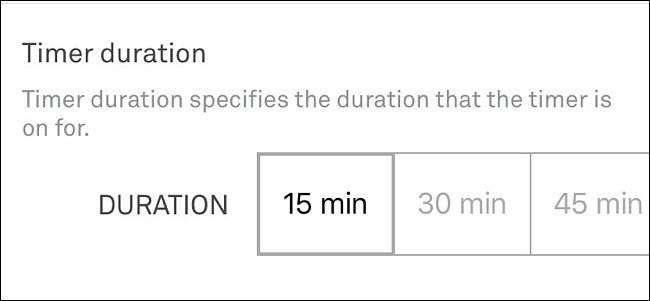
Pokud nechcete zapínat klimatizaci ve vašem domě, ale chcete alespoň trochu udržet proudění vzduchu, abyste snížili jakékoli ucpání, zde je návod, jak pomocí termostatu Nest ručně spustit ventilátor z vašeho systému HVAC .
PŘÍBUZNÝ: Jak nainstalovat a nastavit termostat Nest
Většina termostatů má nastavení, při kterém můžete spustit pouze ventilátor HVAC, ale přizpůsobení je poměrně omezené a pravděpodobně ho můžete pouze zapnout a vypnout. Obvykle také existuje „automatický“ režim, který jej zapne, kdykoli je zapnuta klimatizace nebo topení. Termostat Nest však přichází s mnohem větší kontrolou, pokud jde o systémový ventilátor: můžete jej ručně zapnout ze smartphonu a dokonce určit, jak dlouho ho chcete zapnout.
Z aplikace Nest
Otevřete v telefonu aplikaci Nest a na hlavní obrazovce vyberte termostat Nest.
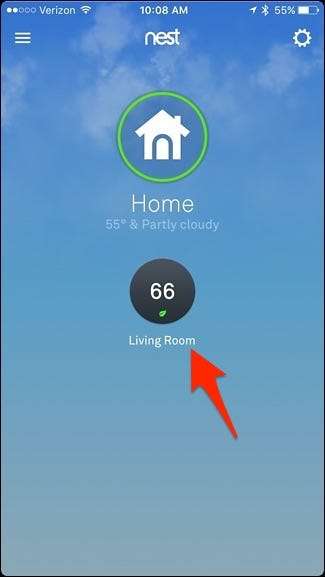
Dole klepněte na „Ventilátor“.
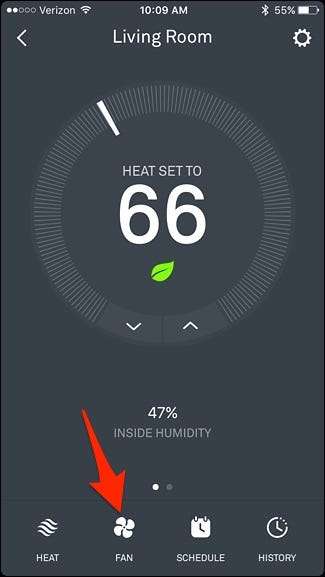
Odtud můžete získat rychlý přístup k časovači ventilátoru a nastavit jej na konkrétní dobu, po kterou bude zapnut. Na výběr jsou různé intervaly a můžete je mít zapnuté až 12 hodin v kuse.

Pokud chcete jemnější ovládání ventilátoru systému, klepněte na ikonu ozubeného kola nastavení v pravém horním rohu obrazovky.
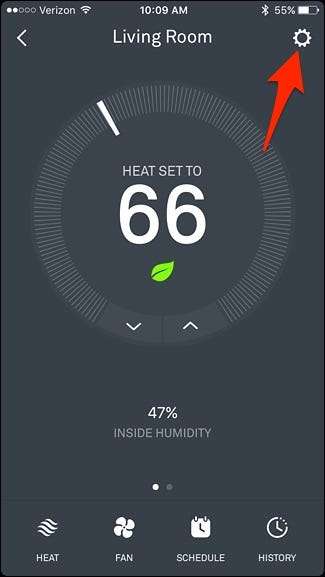
Klepněte na „Ventilátor“.
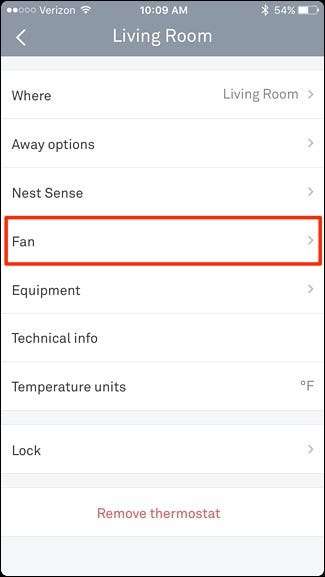
Na výběr budete mít ze dvou možností: „Každý den“ a „Trvání časovače“.

Nejprve můžete klepnout na „Každý den“, což vám umožní nastavit plán pro systémový ventilátor. Můžete nastavit časový limit a časové okno, kdy se ventilátor zapne a vypne. To se stane každý den.
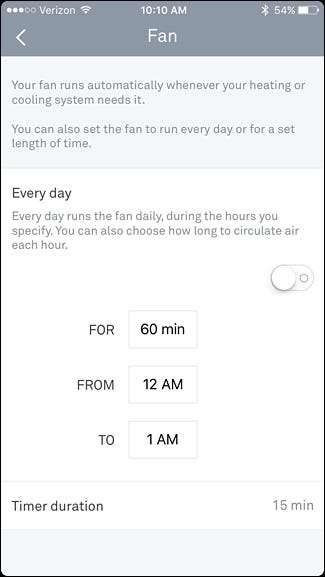
Pro „Trvání časovače“ je to vlastně to samé jako zkratka na hlavní obrazovce, kde můžete zapnout ventilátor a nechat ho automaticky po určité době vypnout.
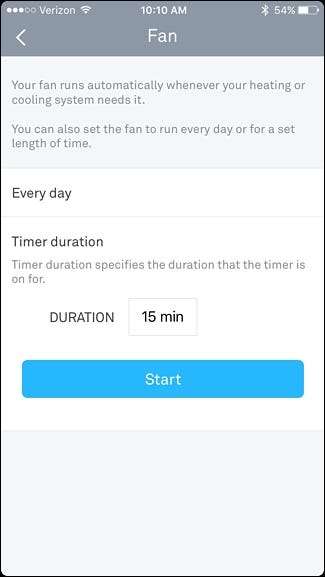
Na termostatu Nest
Totéž můžete udělat i na samotném termostatu Nest, pokud svůj telefon nechcete používat. Začněte stisknutím na jednotce, čímž vyvoláte hlavní nabídku.

Použijte stříbrné rolovací kolečko a přejděte na „Ventilátor“. Zatlačte na jednotku a vyberte ji.

Na výběr budete mít ze tří možností: „Automaticky“ (což je výchozí nastavení), „Každý den“ a „Spustit nyní“.
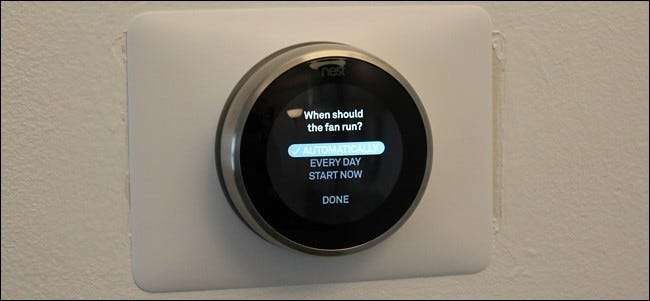
Výběr možnosti „Každý den“ provede totéž jako nastavení „Každý den“ v aplikaci, kde si můžete vybrat, jak dlouho bude ventilátor běžet, a také zvolit časový rámec, kdy k tomu dojde. Až to dokončíte, vyberte možnost Hotovo.

Odtud váš termostat Nest v hlavní nabídce zobrazí, jaké jsou vaše nastavení ventilátoru.

S funkcí „Spustit nyní“ je to stejné jako s „Trvání časovače“ v aplikaci Nest, což vám umožní ručně zapnout systémový ventilátor a nechat ho automaticky vypnout po stanoveném čase, který jste pro něj nastavili. Když nastavíte čas a ventilátor se zapne, vyberte možnost „Hotovo“.

Ať už toto vše nastavíte z aplikace Nest nebo na samotné jednotce Nest Thermostat, změny se objeví na obou, takže je můžete nastavit na jednotce a změnit ji v aplikaci a naopak.







